Tabl cynnwys
Mae'r darn nesaf hwn o'n gweithrediadau gyda thestun mewn taenlenni wedi'i neilltuo i echdynnu. Darganfyddwch ffyrdd o echdynnu data amrywiol - testun, nodau, rhifau, URLs, cyfeiriadau e-bost, dyddiad & amser, ac ati — o safleoedd amrywiol mewn celloedd Google Sheets lluosog ar unwaith.
Fformiwlâu yn Google Mae dalennau yn bopeth. Tra bod rhai combos yn ychwanegu testun & rhifau a dileu nodau amrywiol, mae rhai ohonynt hefyd yn echdynnu testun, rhifau, nodau ar wahân, ac ati.
Tynnu data fesul safle: nodau N cyntaf/olaf/canol
Y ffwythiannau hawsaf i ymdrin â nhw pan fyddwch ar fin tynnu data o Google Sheets mae celloedd yn CHWITH, I'R DDE, a CANOLBARTH. Maen nhw'n cael unrhyw ddata yn ôl safle.
Tynnu data o ddechrau celloedd yn Google Sheets
Gallwch chi dynnu'r nodau N cyntaf allan yn hawdd gan ddefnyddio'r ffwythiant LEFT:
LEFT(llinyn, [number_of_characters])- llinyn yw'r testun yr ydych am dynnu data ohono.
- number_of_characters yw nifer y nodau i'w tynnu allan yn cychwyn o'r chwith.
Dyma'r enghraifft symlaf: gadewch i ni dynnu'r codau gwlad o'r rhifau ffôn:

Fel y gwelwch, gwlad Mae codau'n cymryd 6 symbol ar ddechrau celloedd, felly'r fformiwla sydd ei hangen arnoch chi yw:
=LEFT(A2,6)
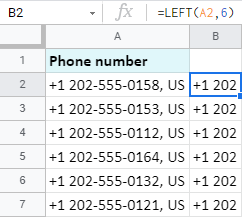
Tip. Bydd ArrayFormula yn ei gwneud hi'n bosibl cael 6 nod o'rystod gyfan ar unwaith:
=ArrayFormula(LEFT(A2:A7,6))
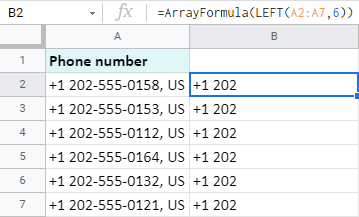
Tynnu data o ddiwedd celloedd yn Google Sheets
I dynnu'r nodau N olaf allan o gelloedd, defnyddiwch y ffwythiant CYRCH yn lle:
RIGHT(llinyn,[number_of_characters])- llinyn yw'r testun o hyd (neu gyfeirnod cell) i echdynnu data ohono. <12 number_of_characters hefyd yw'r nifer o nodau i'w cymryd o'r dde.
Dewch i ni gael enwau'r wlad honno o'r un rhifau ffôn:
 3>
3>
Dim ond 2 nod maen nhw'n eu cymryd a dyna'n union dwi'n sôn amdano yn y fformiwla:
=RIGHT(A2,2)
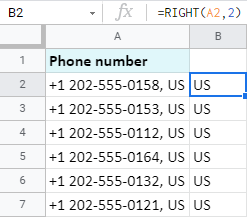
Tip. Bydd ArrayFormula hefyd yn eich helpu i echdynnu data o ddiwedd holl gelloedd Google Sheets ar unwaith:
=ArrayFormula(RIGHT(A2:A7,2))
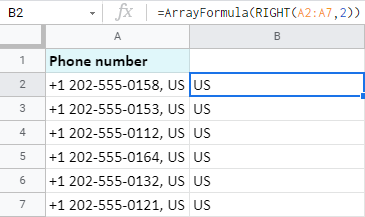
Tynnu data o ganol celloedd yn Google Sheets
Os oes ffwythiannau i echdynnu data o ddechrau a diwedd celloedd, rhaid cael swyddogaeth i echdynnu data o'r canol hefyd. Ac oes — mae yna un.
Cafodd ei alw'n MID:
MID(string, starting_at, extract_length)- string — y testun yr ydych am ei dynnu allan y rhan ganol o.
- yn dechrau_at — lleoliad y nod yr ydych am ddechrau cael y data ohono.
- extract_length — y rhif o nodau y mae angen i chi eu tynnu allan.
Yn ôl yr enghraifft o'r un rhifau ffôn, gadewch i ni ddod o hyd i'r rhifau ffôn eu hunain heb eu codau gwlad a'u gwladtalfyriad:

Gan fod y codau gwlad yn gorffen gyda'r 6ed nod a'r 7fed yw'r llinell doriad, byddaf yn tynnu rhifau sy'n dechrau o'r 8fed digid. A byddaf yn cael cyfanswm o 8 digid:
=MID(A2,8,8)
>
Awgrym. Bydd newid un gell i'r ystod gyfan a'i lapio yn ArrayFormula yn rhoi'r canlyniad ar gyfer pob cell ar unwaith:
=ArrayFormula(MID(A2:A7,8,8))

Detholiad testun/rhifau o'r llinynnau
Weithiau nid yw echdynnu testun fesul safle (fel y dangosir uchod) yn opsiwn. Gall y llinynnau gofynnol fod yn unrhyw ran o'ch celloedd a chynnwys nifer gwahanol o nodau sy'n eich gorfodi i greu fformiwlâu gwahanol ar gyfer pob cell.
Ond ni fyddai Google Sheets yn Google Sheets pe na bai ganddo swyddogaethau eraill a fyddai'n helpu i echdynnu testun o linynnau.
Gadewch i ni adolygu ychydig o ffyrdd posibl y mae taenlenni'n eu cynnig.
Tynnu data cyn testun penodol — CHWITH+CHWILIO
Pryd bynnag y byddwch eisiau echdynnu data sy'n rhagflaenu testun penodol, defnyddiwch CHWITH + CHWILIO:
- Defnyddir LEFT i ddychwelyd nifer penodol o nodau o ddechrau celloedd (o'u chwith) Mae
- SEARCH yn chwilio am nodau/llinynnau penodol ac yn cael eu safle.
Cyfunwch y rhain — a bydd CHWITH yn dychwelyd nifer y nodau a awgrymwyd gan SEARCH.<3
Dyma enghraifft: sut ydych chi'n echdynnu codau testunol cyn pob 'ea'?

Dyma'r fformiwla a fydd yn eich helpu mewn cyffelybachosion:
=LEFT(A2,SEARCH("ea",A2)-1)
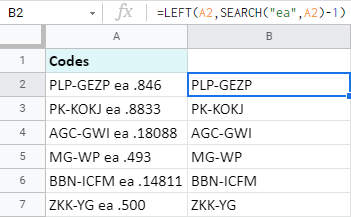
Dyma beth sy'n digwydd yn y fformiwla:
- SEARCH("ea",A2 ) yn edrych am 'ea' yn A2 ac yn dychwelyd y safle lle mae'r 'ea' hwnnw'n dechrau ar gyfer pob cell — 10.
- Felly 10fed safle yw lle mae 'e' yn byw. Ond gan fy mod eisiau popeth yn iawn cyn 'ea', mae angen i mi dynnu 1 o'r sefyllfa honno. Fel arall, bydd 'e' yn cael ei ddychwelyd hefyd. Felly dwi'n cael 9 yn y pen draw.
- CHWITH yn edrych ar A2 ac yn cael y 9 nod cyntaf.
Tynnu data ar ôl y testun
Mae hefyd yn fodd i gael popeth ar ôl llinyn testun penodol. Ond y tro hwn, ni fydd DDE yn helpu. Yn lle hynny, mae REGEXREPLACE yn cymryd ei dro.
Awgrym. Mae REGEXREPLACE yn defnyddio mynegiadau rheolaidd. Os nad ydych chi'n barod i ddelio â nhw, mae yna ateb llawer haws a ddisgrifir isod. Mae REGEXREPLACE(testun, mynegiant_rheolaidd, amnewid)
- testun yn llinyn neu'n gell lle rydych am wneud newidiadau
- mynegiant_rheolaidd yn gyfuniad o nodau sy'n sefyll am ran o'r testun rydych chi'n chwilio amdano
- amnewid yw beth bynnag yr hoffech ei gael yn lle'r testun hwnnw
Felly, sut ydych chi'n ei ddefnyddio i echdynnu data ar ôl testun penodol — 'ea' yn fy enghraifft i?

Hawdd — gan ddefnyddio'r fformiwla hon:
=REGEXREPLACE(A2,"(.*)ea(.*)","$2")
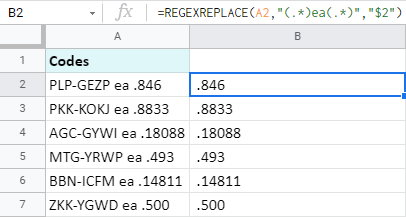
Gadewch imi egluro sut yn union y mae'r fformiwla hon yn gweithio:
- A2 yw cell rwy'n ei hechdynnu y data o.
- "(.*)ea(.*)" yw fy rheolaiddmynegiant (neu gallwch ei alw'n fwgwd). Rwy'n edrych am 'ea' ac yn rhoi pob cymeriad arall mewn cromfachau. Mae 2 grŵp o gymeriadau - popeth cyn 'ea' yw'r grŵp cyntaf (.*) a phopeth ar ôl 'ea' yw'r ail grŵp (.*). Mae'r mwgwd cyfan ei hun yn cael ei roi i ddyfyniadau dwbl.
- "$2" yw'r hyn rydw i eisiau ei gael — yr ail grŵp (felly ei rif 2) o'r ddadl flaenorol.
Awgrym. Mae'r holl nodau a ddefnyddir mewn ymadroddion rheolaidd yn cael eu casglu ar y dudalen arbennig hon.
Tynnu rhifau o gelloedd Google Sheets
Beth os ydych am echdynnu rhifau yn unig pan fydd eu safle a beth bynnag sy'n mynd cyn & ar ôl dim ots?
Bydd masgiau (a.k.a. ymadroddion rheolaidd) hefyd yn helpu. Yn wir, byddaf yn cymryd yr un ffwythiant REGEXREPLACE ac yn newid y mynegiad rheolaidd:
=REGEXREPLACE(A2,"[^[:digit:]]", "")
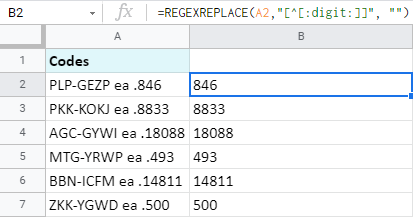
- A2 yn cell yr ydw i am gael y rhifau hynny ohoni.
- "[^[:digit:]]" yn fynegiad rheolaidd sy'n cymryd popeth ond digidau. Y symbol ^caret hwnnw yw'r hyn sy'n gwneud eithriad ar gyfer digidau.
- "" " yn disodli popeth heblaw nodau rhifol gyda "dim". Neu, mewn geiriau eraill, yn ei ddileu yn gyfan gwbl, gan adael dim ond rhifau mewn celloedd. Neu, yn tynnu rhifau :)
Tynnu testun gan anwybyddu rhifau a nodau eraill
Yn yr un modd, dim ond data'r wyddor y gallwch ei dynnu o gelloedd Google Sheets. Y cyfangiad ar gyfer y mynegiant rheolaidd bodMae'r fformiwla hon yn cymryd popeth ond llythrennau (A-Z, a-z) ac yn llythrennol yn ei disodli gan "dim byd" . Neu, i'w roi mewn ffordd arall, tynnwch lythrennau allan yn unig.
Ffyrdd di-fformiwla i dynnu data o gelloedd Google Sheets
Os ydych chi'n chwilio am ffordd hawdd heb fformiwla i echdynnu gwahanol fathau o ddata, rydych chi wedi dod i'r lle iawn. Dim ond yr offer ar gyfer y swydd sydd gan ein hychwanegiad Power Tools.
Tynnwch wahanol fathau o ddata gan ddefnyddio ategion Power Tools
Edynnu yw'r enw ar yr offeryn cyntaf yr hoffwn i chi ei wybod yw Detholiad . Mae'n gwneud yn union yr hyn yr ydych wedi dod yn chwilio amdano yn yr erthygl hon — yn tynnu gwahanol fathau o ddata o gelloedd Google Sheets.
Gosodiadau hawdd eu defnyddio
Nid yw'r holl achosion yr wyf wedi ymdrin â hwy uchod yn rhai dim ond solvable gyda'r ychwanegyn. Mae'r offeryn yn hawdd ei ddefnyddio felly'r cyfan sydd angen i chi ei wneud yw dewis yr ystod rydych chi am ei phrosesu a thicio'r blychau ticio gofynnol. Dim fformiwlâu, dim mynegiadau rheolaidd.
Cofiwch ail bwynt yr erthygl hon gyda REGEXREPLACE ac ymadroddion rheolaidd? Dyma pa mor syml yw hi ar gyfer yr ychwanegyn:
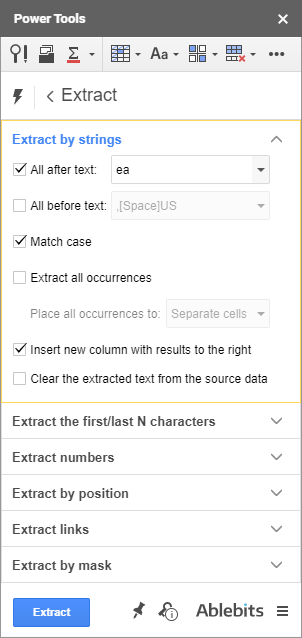
Opsiynau ychwanegol
Fel y gwelwch, mae rhai opsiynau ychwanegol (dim ond blychau ticio) y gallwch droi ymlaen/diffodd yn gyflym i gael y canlyniad mwyaf manwl gywir:
- Cael llinynnau'r cas testun gofynnol yn unig.
- Tynnwch bob digwyddiad o bob uncell a'u gosod mewn un gell neu golofnau ar wahân.
- Mewnosod colofn newydd gyda'r canlyniad i'r dde o'r data ffynhonnell.
- Cliriwch y testun a echdynnwyd o'r data ffynhonnell.
Echdynnu gwahanol fathau o ddata
Nid yn unig mae Power Tools yn echdynnu data cyn/ar ôl/rhwng llinynnau testun penodol a'r nodau N cyntaf/olaf; ond mae hefyd yn cymryd y canlynol:
- Rhifau ynghyd â'u degolion gan gadw'r gwahanyddion degol/miloedd yn gyfan:
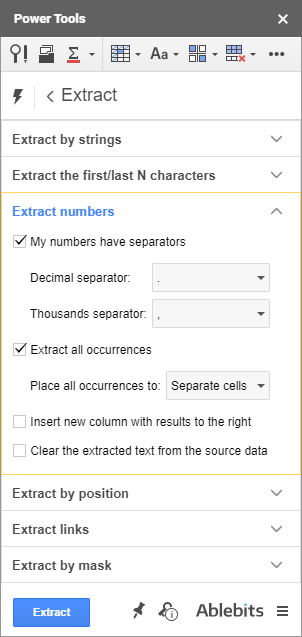
Tynnwch unrhyw gyfres o ddata o bob man
Mae hefyd yn opsiwn i sefydlu eich union batrwm eich hun a'i ddefnyddio ar gyfer echdynnu. Detholiad â mwgwd a'i nodau nod gwyllt — * a ? - gwnewch y tric:
- Er enghraifft, gallwch ddod â popeth rhwng y cromfachau gan ddefnyddio'r mwgwd canlynol: (*)
- Neu cael y SKUs hynny sydd â dim ond 5 rhif yn eu rhifau adnabod: SKU?????
- Neu, fel dwi’n ei ddangos ar y sgrinlun isod, tynnwch bopeth ar ôl pob ‘ea’ ym mhob cell: ea*
> 8>Detholiad dyddiad ac amser o'r stampiau amser
Fel bonws, mae teclyn llai a fydd yn tynnu dyddiad ac amser o'r stampiau amser — fe'i gelwir yn Hollti Dyddiad & Amser.
Er iddo gael ei greu i hollti stampiau amser yn y lle cyntaf, mae'n berffaithyn gallu cael un o'r unedau dymunol yn unigol:
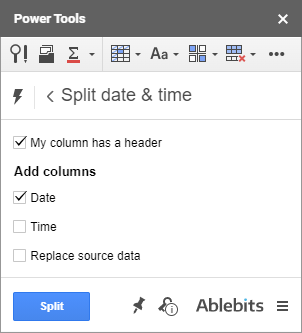
Dewiswch un o'r blychau ticio yn dibynnu ar yr hyn yr ydych am ei echdynnu — dyddiad neu amser — o'r stampiau amser yn Google Sheets a tharo Rhannu . Bydd yr uned ofynnol yn cael ei chopïo drosodd i golofn newydd (neu bydd yn disodli'r data gwreiddiol os dewiswch y blwch ticio olaf hefyd):
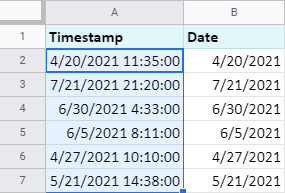
Mae'r offeryn hwn hefyd yn rhan o yr ategyn Power Tools felly ar ôl i chi ei osod i gael unrhyw ddata o gelloedd Google Sheets, mae wedi'ch gorchuddio'n llwyr. Os na, gadewch sylw a byddwn yn eich helpu :)

